Napraw błąd systemu plików (-2147219196) w aplikacji Windows Photo
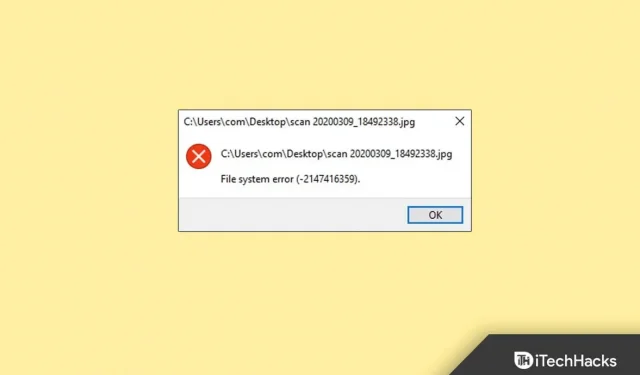
Zastanawiasz się, jak naprawić błąd systemu plików 2147219196 w aplikacji Windows Photo? Cóż, dzięki komputerowi z systemem Windows możesz uzyskać dostęp do zdjęć na komputerze, telefonie i innych urządzeniach w jednym miejscu. Jednak po najnowszej aktualizacji systemu operacyjnego Windows wielu użytkowników skarży się, że ich aplikacja Windows Photo nie działa i wyświetla nieznany błąd systemu plików (-2147219196).
W związku z tym jest całkiem możliwe, że możesz również napotkać błąd systemu plików 2147219196 podczas korzystania z aplikacji Windows Photo. Jeśli jednak również się z tym borykasz, koniecznie sprawdź poprawki, o których wspomnieliśmy poniżej.
Treść:
- 1 Dlaczego występuje błąd systemu plików (-2147219196)?
- 2 Napraw błąd systemu plików 2147219196 w aplikacji Photo w systemie Windows 10/11
- 2.1 Uruchom ponownie urządzenie
- 2.2 Uruchom aplikację Zdjęcia jako administrator
- 2.3 Przywracanie aplikacji Zdjęcia
- 2.4 Korzystanie z Aplikacji Rejestru
- 2.5 Wykonaj czysty rozruch
- 2.6 Uruchom skanowanie SFC
- 2.7 Aktualizacja systemu operacyjnego
- 2.8 Zresetuj aplikację Zdjęcia
- 2.9 Naprawianie uprawnień folderu aplikacji Photo
- 2.10 Z biurka autora
Dlaczego występuje błąd systemu plików (-2147219196)?
Ten kod błędu jest zwykle spowodowany błędem systemu i można go naprawić, resetując aplikację Zdjęcia i przeprowadzając skanowanie dysku twardego. Ale jeśli to nie pomoże rozwiązać tego błędu, wypróbuj metody, które wymieniliśmy w dalszej części tego przewodnika.
Naprawianie błędu systemu plików 2147219196 w aplikacji Photo w systemie Windows 10/11
Kilka osób doświadczyło tego błędu, odkąd jedna z najnowszych aktualizacji systemu Windows wprowadziła ten błąd systemu plików 2147219196. Poza naprawą systemu Windows nic nie może trwale rozwiązać problemu, ale jest kilka rzeczy, które możesz wypróbować.
Uruchom ponownie swoje urządzenie
Istnieje prawdopodobieństwo, że otrzymujesz komunikat o błędzie systemu plików (-2147219196) tylko z powodu jakiegoś pliku błędu, który jest przechowywany na komputerze jako dane z pamięci podręcznej. Dlatego, aby rozwiązać ten kod błędu, musisz wyczyścić pamięć RAM.

Jednak w tym celu ponowne uruchomienie urządzenia byłoby właściwym wyborem. Dlatego powinieneś ponownie uruchomić urządzenie, uruchomić aplikację Microsoft Photo i sprawdzić, czy problem nadal występuje.
Uruchom aplikację Zdjęcia z uprawnieniami administratora
Jeśli błąd systemu plików 2147219196 będzie się powtarzał po ponownym uruchomieniu urządzenia, istnieje prawdopodobieństwo, że aplikacja do zdjęć może nie mieć odpowiednich uprawnień do korzystania z zasobów systemowych. W związku z tym uruchomienie aplikacji Photo jako administrator byłoby właściwą opcją. Jednak do tego
- Kliknij prawym przyciskiem myszy aplikację Microsoft Photo w menu Start.
- Następnie wybierz Właściwości.
- Teraz przejdź do zakładki Zgodność.
- Następnie zaznacz pole Uruchom ten program jako administrator.
- Kliknij Zastosuj > OK.
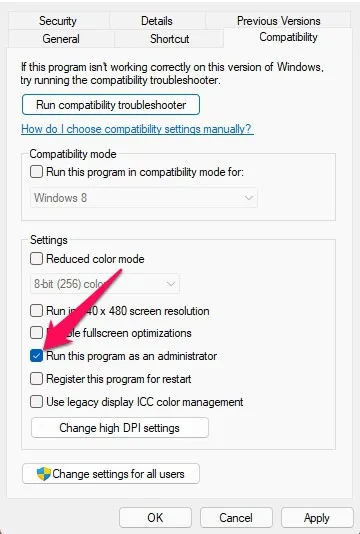
Przywróć aplikację do zdjęć
Jeśli obie poprawki nie zadziałały, powinieneś spróbować naprawić aplikację Zdjęcia na komputerze z systemem Windows, ponieważ istnieje prawdopodobieństwo, że pliki aplikacji Zdjęcia mogą być uszkodzone, przez co występuje ten problem. Możesz więc wykonać poniższe czynności, jeśli nie wiesz, jak przywrócić aplikację do zdjęć na komputerze:
- Najpierw otwórz Ustawienia systemu Windows za pomocą Win + I .
- Następnie przejdź do sekcji Aplikacje i znajdź aplikację Microsoft Photo.
- Teraz wybierz go i kliknij „Więcej opcji” .
- Na koniec przewiń w dół, wybierz opcję Przywróć i kliknij ją.
To wszystko. System Windows rozpocznie teraz naprawę plików aplikacji Photo, aby naprawić błąd systemu plików 2147219196.
Użyj aplikacji rejestru
Wielu użytkowników zgłosiło, że sztuczka aplikacji Rejestr systemu Windows bardzo pomogła im rozwiązać błąd systemu plików (-2147219196). Dlatego zalecamy również wypróbowanie go, wykonując czynności podane poniżej:
- W wyszukiwarce systemu Windows wpisz Regedit, a następnie otwórz ją jako administrator.
- Następnie idź do:
HKEY_CURRENT_USERSOFTWAREClasses/Local Settings/Software/Microsoft/Windows/CurrentVersion/AppModel/Repository/Families/Microsoft.Windows.Photos.
- Teraz w tym folderze sprawdź wpisy, sprawdzając nazwę folderu i datę modyfikacji.
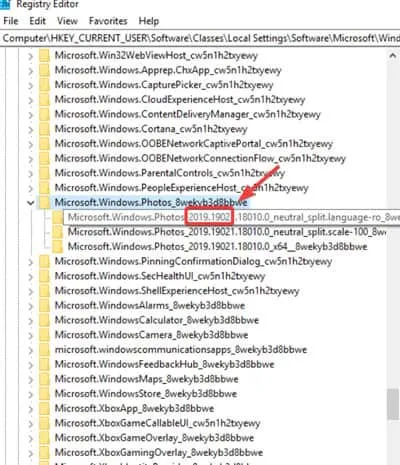
- Następnie pamiętaj o usunięciu przestarzałych folderów. To wszystko. Teraz, jeśli nie możesz ich usunąć z powodu błędu uprawnień, musisz kliknąć każdy wpis prawym przyciskiem myszy i przejść do zakładki Uprawnienia.
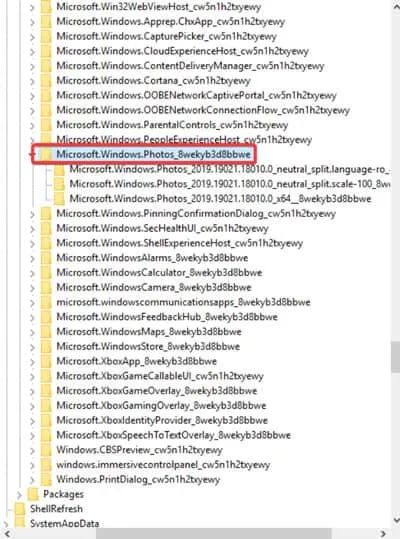
- Teraz kliknij kartę Zaawansowane.
- Następnie pamiętaj o zmianie właściciela z Systemu na Administratora, a następnie powtórz powyższe kroki. Następnie uruchom ponownie urządzenie i sprawdź, czy błąd systemu plików 2147219196 został rozwiązany.
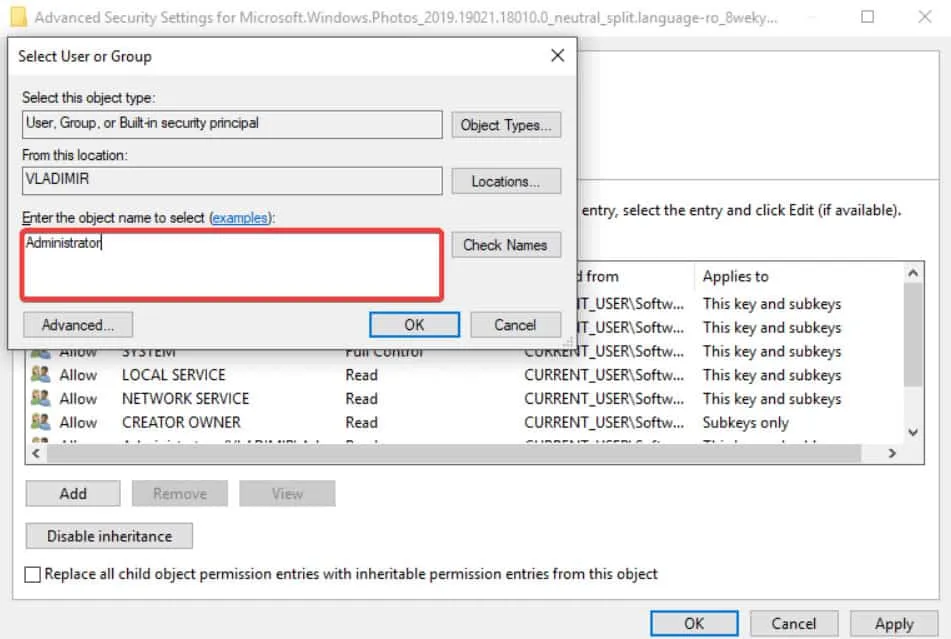
Wykonaj czysty rozruch
Niektóre aplikacje innych firm mogą czasami zakłócać działanie przeglądarki zdjęć, powodując jej nieprawidłowe działanie. Dlatego lepiej jest wykonać czysty rozruch na komputerze, wykonując czynności wymienione poniżej:
- Otwórz okno Uruchom. Następnie wpisz MSConfig i naciśnij Enter.
- Wybierz opcję Usługi i odznacz opcję Ukryj wszystkie usługi firmy Microsoft.
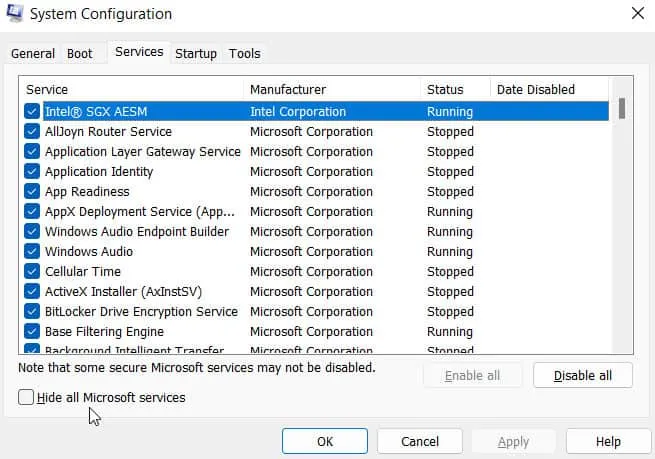
- Wybierz Wyłącz wszystko i kliknij OK.
- Na karcie Uruchamianie kliknij przycisk Otwórz Menedżera zadań.
- W Menedżerze zadań kliknij przycisk Uruchamianie.
- Wyłącz wszystkie aplikacje na liście oznaczone jako włączone.
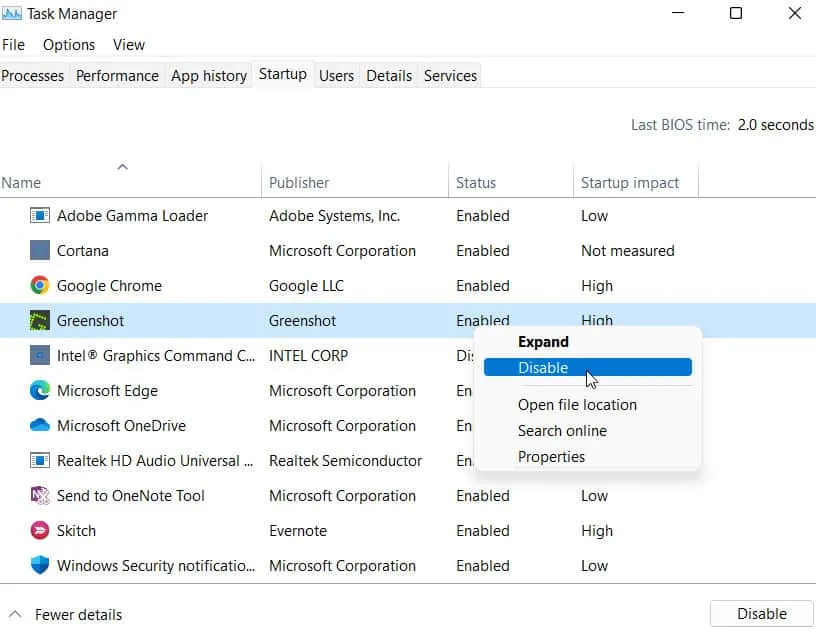
- Uruchom ponownie komputer po zakończeniu tego procesu dla wszystkich wymienionych aplikacji.
Teraz, gdy komputer uruchomił się w stanie czystego rozruchu, możesz przejść do następnego kroku. To wszystko. Teraz otwórz przeglądarkę fotografii systemu Windows i sprawdź, czy błąd systemu plików (-2147219196) został naprawiony, czy nie.
Uruchom skanowanie SFC
W systemie Windows uruchomienie skanowania SFC byłoby właściwą opcją, jeśli pojawi się ten błąd w aplikacji Windows Photo. Jednak w rezultacie zalecamy uruchomienie skanowania SFC w celu naprawienia błędu systemu plików (-2147219196) na komputerze z systemem Windows 11 i wykonanie tego:
- Korzystając z menu Start, otwórz wiersz polecenia jako administrator.
- Aby uruchomić SFC, użyj następującego polecenia: sfc /scannow
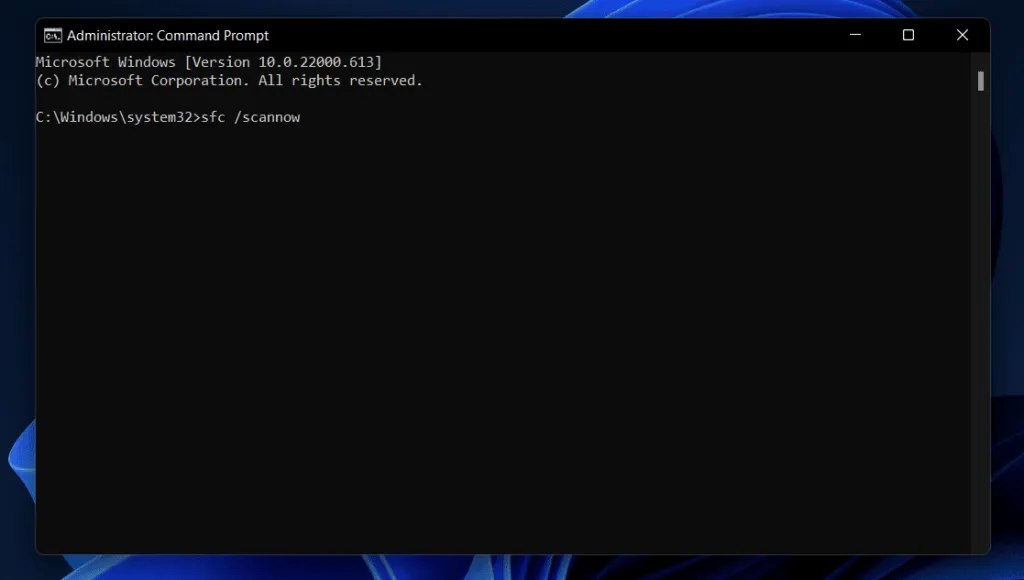
Zaktualizuj system operacyjny
Ważne jest również zaktualizowanie wersji systemu operacyjnego Windows, aby zapewnić zgodność ze starszymi aplikacjami fotograficznymi. Ponadto aktualizacja naprawia wszelkie błędy lub problemy ze stabilnością, jednocześnie poprawiając wydajność. Możesz otrzymać błąd systemu plików 2147219196, ponieważ twój system operacyjny nie jest kompatybilny z aplikacją.
- Naciśnij Win + I i wybierz Windows Update, aby rozpocząć.
- Kliknij Sprawdź aktualizacje.
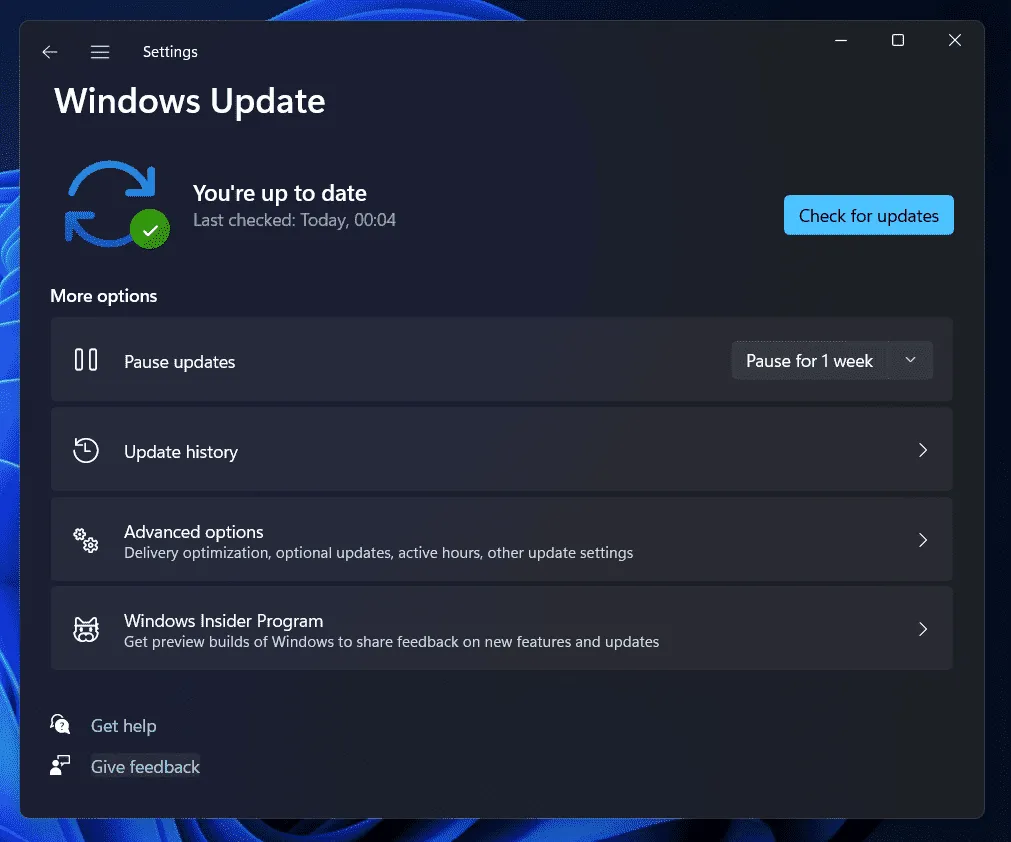
To wszystko. Teraz upewnij się, że błąd krytyczny został naprawiony, uruchamiając aplikację Windows PhotoApp po aktualizacji systemu Windows.
Zresetuj aplikację Zdjęcia
Wciąż na tej samej łodzi? Nie martw się! Powinieneś spróbować zresetować aplikację Photo na komputerze z systemem Windows. Jednak aby to zrobić, musisz wykonać następujące czynności:
- Najpierw otwórz Ustawienia systemu Windows za pomocą Win + I.
- Następnie przejdź do sekcji Aplikacje i znajdź aplikację Microsoft Photo.
- Teraz zaznacz go i kliknij „Więcej opcji”.
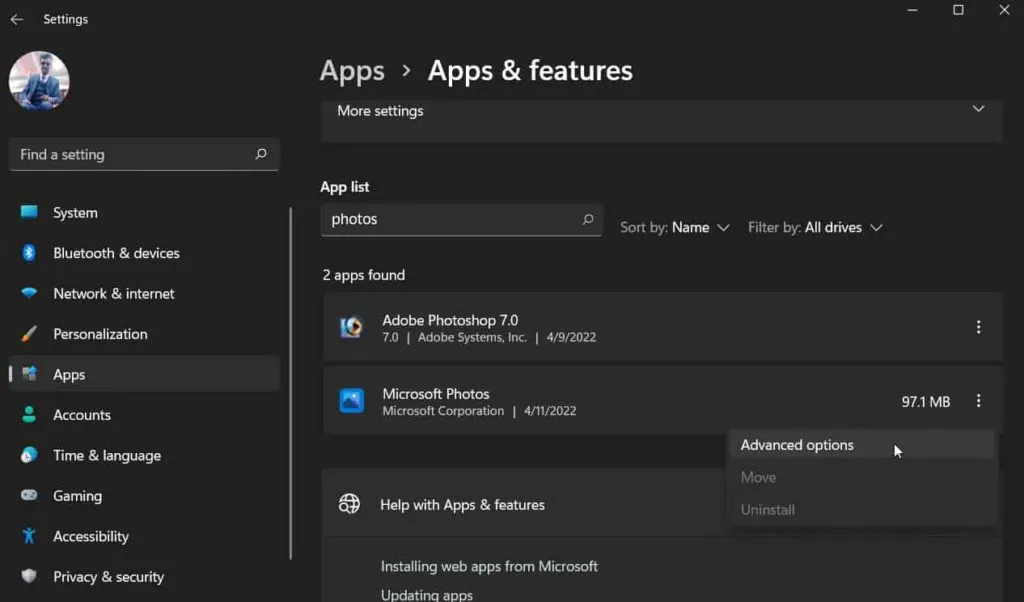
- Na koniec kliknij przycisk „Resetuj”.
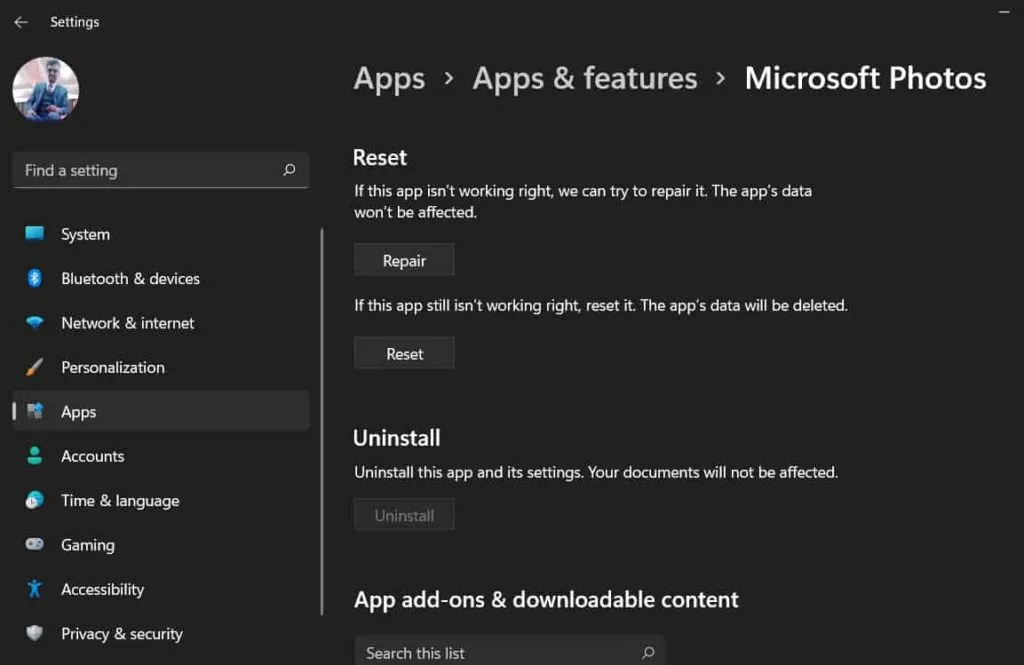
Naprawianie uprawnień folderu aplikacji Photo
Istnieje kilka poprawek pozwalających rozwiązać błąd systemu plików 2147219196; możesz spróbować, jeśli żaden z nich nie zadziałał. Ten problem może być spowodowany niepoprawnym ustawieniem własności folderu aplikacji Zdjęcia, co trzeba będzie naprawić ręcznie. Dla tego
- Otwórz CMD z uprawnieniami administratora.
- Następnie najedź kursorem na folder C:\Program Files\WindowsApps. Jeśli jednak nie znajdziesz tego folderu, koniecznie zaznacz pole „Pokaż ukryte pliki”.
- Gdy zobaczysz folder WindowsApps, jeśli jest napisane Wymagane uprawnienia, po prostu kliknij Kontynuuj.
- Następnie kliknij prawym przyciskiem myszy PhotosApp i wybierz opcję Właściwości, której nazwa powinna być podobna do Microsoft.Windows.Photos_2017.37071.16410.0_x64__8wekyb3d8bbwe.
- Następnie najedź kursorem na kartę Zabezpieczenia i kliknij Zaawansowane.
- Następnie kliknij przycisk Edytuj znajdujący się naprzeciwko Właściciela.
- Następnie w polu tekstowym wpisz NT Service\TrustedInstaller. Następnie naciśnij przycisk OK.
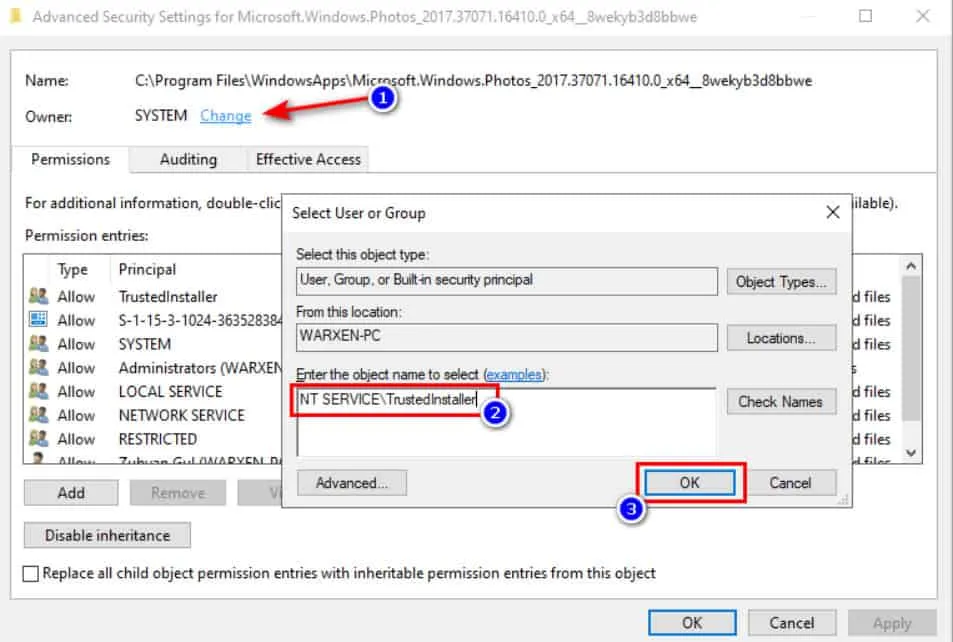
- Teraz zaznacz pole „Zastąp właściciela subkontenerów i obiektów” i kliknij przycisk „Zastosuj”, a następnie „OK”.
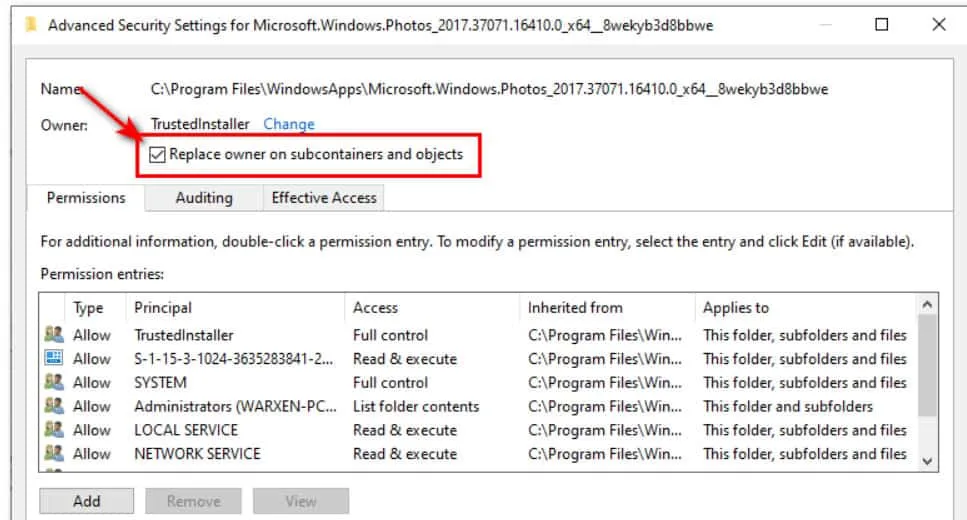
- To wszystko. Teraz zamknij CMD i uruchom PowerShell jako administrator.
Następnie uruchom polecenie:
get-appxpackage *Microsoft.Windows.Photos* | удалить-appxpackageTeraz uruchom ponownie komputer, otwórz PowerShell jako administrator i uruchom polecenie: Get-AppxPackage -allusers Microsoft.Windows.Photos | Foreach {Add-AppxPackage
-DisableDevelopmentMode -Register "$($_.InstallLocation)\AppXManifest.xml"}Teraz poczekaj na zakończenie procesu i sprawdź, czy system plików nie jest błędny (-2147219196).
Ze stołu autora
Oto jak naprawić błąd systemu plików 2147219196 w aplikacji Microsoft Photo. Mamy nadzieję, że ten przewodnik okaże się pomocny. Tymczasem, jeśli masz jakiekolwiek wątpliwości dotyczące błędu systemu plików (-2147219196), zostaw komentarz poniżej i daj nam znać.



Dodaj komentarz